pyside6学习专栏(九):在PySide6中使用PySide6.QtCharts绘制6种不同的图表的示例代码
PySide6的QtCharts类支持绘制各种型状的图表,如面积区域图、饼状图、折线图、直方图、线条曲线图、离散点图等,下面的代码是采用示例数据绘制这6种图表的示例代码,并可实现动画显示效果,实际使用时参照代码中示例数据的格式将实际数据替换即可实现图表格式的显示
本代码是将PySide6官方示例代码增加中文注释,同时将代码中随机产生的数据改为更直观的示例列表数据值,以更直观的了解数据同图表显示的关系。
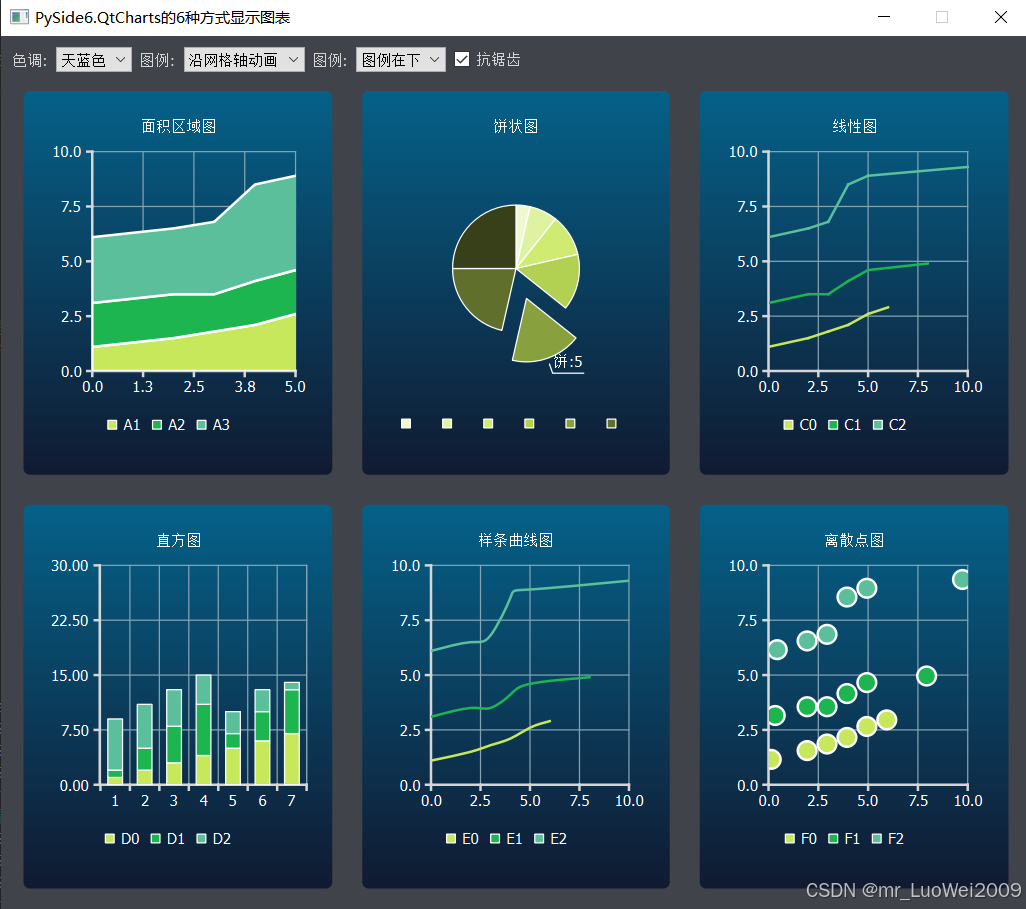 对应python代码如下:
对应python代码如下:
# PySide6.QtCharts的6种方式显示图表的示例程序
from __future__ import annotations
import sys
from PySide6.QtCore import QPointF, Qt
from PySide6.QtGui import QColor, QPainter, QPalette
from PySide6.QtWidgets import (QApplication, QMainWindow, QSizePolicy,
QWidget)
from PySide6.QtCharts import (QAreaSeries, QBarSet, QChart, QChartView,
QLineSeries, QPieSeries, QScatterSeries,
QSplineSeries, QStackedBarSeries)
from ui_themewidget import Ui_ThemeWidgetForm as ui
from random import random, uniform
#示例主窗口
class ThemeWidget(QWidget):
def __init__(self, parent):
QWidget.__init__(self, parent)
self.charts = [] #定义本示例要用的图表:共下面6种类型
self.ui = ui() #为ui设置器设计的窗体实例化一对象,要调用此模块中的控件对象或继续初始化窗体布局
self.ui.setupUi(self) #初始化主窗口自身界面(使用设计器编制的窗口themewidget.ui编绎成窗口模块文件ui_themewidget.py.在终端命令行中输入: PySide6-uic 'themewidget.ui' -o 'ui_themewidget.py' )
self.populate_themebox() #初始化显示颜色组合框
self.populate_animationbox() #初始化动画选项组合框
self.populate_legendbox() #初始化图标位置组合框
# 面积区域图表显示视图
chart_view = QChartView(self.create_areachart())
self.ui.gridLayout.addWidget(chart_view, 1, 0) #继续完成UI设计器中没有完成的界面初始化工作:网格布局依次加入6个view
self.charts.append(chart_view)
#饼状图显示视图
chart_view = QChartView(self.create_pie_chart())
chart_view.setSizePolicy(QSizePolicy.Ignored, QSizePolicy.Ignored)
self.ui.gridLayout.addWidget(chart_view, 1, 1)
self.charts.append(chart_view)
#折线图显示视图
chart_view = QChartView(self.create_line_chart())
self.ui.gridLayout.addWidget(chart_view, 1, 2)
self.charts.append(chart_view)
#直方图显示视图
chart_view = QChartView(self.create_bar_chart())
self.ui.gridLayout.addWidget(chart_view, 2, 0)
self.charts.append(chart_view)
#样条直线图显示视图
chart_view = QChartView(self.create_spline_chart())
self.ui.gridLayout.addWidget(chart_view, 2, 1)
self.charts.append(chart_view)
#离散点图显示视图
chart_view = QChartView(self.create_scatterchart())
self.ui.gridLayout.addWidget(chart_view, 2, 2)
self.charts.append(chart_view)
#设置默认支持抗锯齿
self.ui.antialiasCheckBox.setChecked(True)
#设置默认显示颜色
pal = qApp.palette()
pal.setColor(QPalette.Window, QColor(0xf0f0f0))
pal.setColor(QPalette.WindowText, QColor(0x404044))
qApp.setPalette(pal)
self.update_ui() #刷新一次显示
#初始化颜色类型选项组合框
def populate_themebox(self):
theme = self.ui.themeComboBox
theme.addItem("亮白", QChart.ChartThemeLight)
theme.addItem("天蓝色", QChart.ChartThemeBlueCerulean)
theme.addItem("暗色调", QChart.ChartThemeDark)
theme.addItem("棕沙色", QChart.ChartThemeBrownSand)
theme.addItem("蓝NCS", QChart.ChartThemeBlueNcs)
theme.addItem("高对比", QChart.ChartThemeHighContrast)
theme.addItem("蓝Icy", QChart.ChartThemeBlueIcy)
theme.addItem("Qt", QChart.ChartThemeQt)
#初始化动画类型选项组合框
def populate_animationbox(self):
animated = self.ui.animatedComboBox
animated.addItem("无动画", QChart.NoAnimation)
animated.addItem("沿网格轴动画", QChart.GridAxisAnimations)
animated.addItem("连续动画", QChart.SeriesAnimations)
animated.addItem("所有动画", QChart.AllAnimations)
#初始化图例显示位置选项组合框
def populate_legendbox(self):
legend = self.ui.legendComboBox
legend.addItem("无图例", 0)
legend.addItem("图例在上", Qt.AlignTop)
legend.addItem("图例在下", Qt.AlignBottom)
legend.addItem("图例在左", Qt.AlignLeft)
legend.addItem("图例在右", Qt.AlignRight)
#1.创建面积区域类型图表
def create_areachart(self):
chart = QChart()
chart.setTitle("面积区域图")
#下面定义面积区域的三条线上的点坐标示例数据
lstDatas1=[[0.0,1.1],[2.0,1.5],[3.0,1.8],[4.0,2.1],[5.0,2.6],[6.0,2.9]]
lstDatas2=[[0.0,3.1],[2.0,3.5],[3.0,3.5],[4.0,4.1],[5.0,4.6],[6.0,4.9]]
lstDatas3=[[0.0,6.1],[2.0,6.5],[3.0,6.8],[4.0,8.5],[5.0,8.9],[6.0,9.3]]
lstDatas=[]
lstDatas.append(lstDatas1)
lstDatas.append(lstDatas2)
lstDatas.append(lstDatas3)
count=len(lstDatas1)
#底层线位置
lower_series = None
name = "A" #设置图标名前缀
id=0
for oneDatas in lstDatas:
upper_series = QLineSeries(chart) #上层线位置
for onePoint in oneDatas:
x=onePoint[0]
y=onePoint[1]
upper_series.append(QPointF(x,y))
id+=1
area = QAreaSeries(upper_series, lower_series)
area.setName(f"{name}{id}")
chart.addSeries(area)
lower_series = upper_series #下一个区的的上层线变成下一个区域的底层线
chart.createDefaultAxes()
axis_x = chart.axes(Qt.Orientation.Horizontal)[0]
axis_x.setRange(0, count-1) #设置X轴标区间
axis_y = chart.axes(Qt.Vertical)[0]
axis_y.setRange(0,10) #设置X轴标区间
#增加轴标在轴线外侧
axis_y.setLabelFormat("%.1f ")
return chart
#2.创建饼状图图表
def create_pie_chart(self):
chart = QChart()
chart.setTitle("饼状图")
series = QPieSeries(chart)
#下面饼状图中各区域的示例值
lstDatas=[1.0,2.0,3.0,4.0,5.0,6.0,7.0]
count=len(lstDatas)
id=0
for oneBarValue in lstDatas:
barStr=f'饼:{id+1}'
slc=series.append(barStr,oneBarValue)
if(id==4): #如当前为id=4号的饼数据时,将此饼状区域(序号4+1)单独提出来分离开显示
slc.setLabelVisible()
slc.setExploded()
slc.setExplodeDistanceFactor(0.5)
id+=1
series.setPieSize(0.5) #设置饼显示尺寸相对视中的占比
chart.addSeries(series)
return chart
#3.创建折线图图表
def create_line_chart(self):
chart = QChart()
chart.setTitle("线性图")
#下面定义三组每条折线上的点坐标示例数据
lstDatas1=[[0.0,1.1],[2.0,1.5],[3.0,1.8],[4.0,2.1],[5.0,2.6],[6.0,2.9]]
lstDatas2=[[0.0,3.1],[2.0,3.5],[3.0,3.5],[4.0,4.1],[5.0,4.6],[8.0,4.9]]
lstDatas3=[[0.0,6.1],[2.0,6.5],[3.0,6.8],[4.0,8.5],[5.0,8.9],[10.0,9.3]]
lstDatas=[]
lstDatas.append(lstDatas1)
lstDatas.append(lstDatas2)
lstDatas.append(lstDatas3)
name = "C" #设置图标名前缀
id=0
for oneDatas in lstDatas:
series = QLineSeries(chart)
for onePoint in oneDatas:
series.append(QPointF(onePoint[0],onePoint[1])) #得到数据中的点值要转换为QPointF
series.setName(f"{name}{id}") #为每条线(共3条)设置图标名称
chart.addSeries(series)
id+=1
chart.createDefaultAxes()
axis_x = chart.axes(Qt.Orientation.Horizontal)[0]
axis_x.setRange(0, 10) #设置X轴标区间
axis_y = chart.axes(Qt.Vertical)[0]
axis_y.setRange(0, 10) #设置y轴标区间
#增加轴标在轴线外侧
axis_y.setLabelFormat("%.1f ")
return chart
#4.创建直方图类型图表
def create_bar_chart(self):
chart = QChart()
chart.setTitle("直方图")
#下面定义三组数据在每个矩形上的高度示例数据
lstDatas1=[1.0,2.0,3.0,4.0,5.0,6.0,7.0]
lstDatas2=[1.0,3.0,5.0,7.0,2.0,4.0,6.0]
lstDatas3=[7.0,6.0,5.0,4.0,3.0,3.0,1.0]
lstDatas=[]
lstDatas.append(lstDatas1)
lstDatas.append(lstDatas2)
lstDatas.append(lstDatas3)
series = QStackedBarSeries(chart)
id=0
for oneDatas in lstDatas: #得到3组数据中的每一组数据
barset = QBarSet(f"D{id}") #为每组数据设置对象及对应图标名
for oneRectY in oneDatas: #得到每组数据中的Y值
barset.append(oneRectY)
series.append(barset) #共创建7项直方图(X向),每组直方图有3个矩形区,如X轴第1列矩形的高分别为:lstDatas1[0],中间为lstDatas2[0],上部矩形为lstDatas3[0]
id+=1
chart.addSeries(series)
chart.createDefaultAxes()
axis_y = chart.axes(Qt.Vertical)[0]
axis_y.setRange(0, 30) #设置Y轴网格最大高度,不用此句时,为三组数据最大值合
axis_y.setLabelFormat("%.2f ") #Y轴标显示格式
return chart
#5.创建样条曲线类型图表
def create_spline_chart(self):
chart = QChart()
chart.setTitle("样条曲线图")
name = "E" #设置图标名前缀
#下面定义三组每条样条曲线上的点坐标示例数据
lstDatas1=[[0.0,1.1],[2.0,1.5],[3.0,1.8],[4.0,2.1],[5.0,2.6],[6.0,2.9]]
lstDatas2=[[0.0,3.1],[2.0,3.5],[3.0,3.5],[4.0,4.1],[5.0,4.6],[8.0,4.9]]
lstDatas3=[[0.0,6.1],[2.0,6.5],[3.0,6.8],[4.0,8.5],[5.0,8.9],[10.0,9.3]]
lstDatas=[]
lstDatas.append(lstDatas1)
lstDatas.append(lstDatas2)
lstDatas.append(lstDatas3)
id=0
for oneDatas in lstDatas:
series = QSplineSeries(chart)
for onePoint in oneDatas:
series.append(QPointF(onePoint[0],onePoint[1])) #得到数据中的点值要转换为QPointF
series.setName(f"{name}{id}") #为每条线(共3条)设置图标名称
chart.addSeries(series)
id+=1
chart.createDefaultAxes()
axis_x = chart.axes(Qt.Orientation.Horizontal)[0]
axis_x.setRange(0,10) #设置X轴标区间
axis_y = chart.axes(Qt.Vertical)[0]
axis_y.setRange(0, 10) #设置X轴标区间
axis_y.setLabelFormat("%.1f ")
return chart
#6.创建离散点类型图表
def create_scatterchart(self):
chart = QChart()
chart.setTitle("离散点图")
name = "F"
#下面定义三组离散点坐标示例数据:共21个点
lstDatas1=[[0.2,1.1],[2.0,1.5],[3.0,1.8],[4.0,2.1],[5.0,2.6],[6.0,2.9]]
lstDatas2=[[0.4,3.1],[2.0,3.5],[3.0,3.5],[4.0,4.1],[5.0,4.6],[8.0,4.9]]
lstDatas3=[[0.5,6.1],[2.0,6.5],[3.0,6.8],[4.0,8.5],[5.0,8.9],[9.8,9.3]]
lstDatas=[]
lstDatas.append(lstDatas1)
lstDatas.append(lstDatas2)
lstDatas.append(lstDatas3)
id=0
for oneDatas in lstDatas:
series = QScatterSeries(chart)
for onePoint in oneDatas:
series.append(QPointF(onePoint[0],onePoint[1])) #得到数据中的点值要转换为QPointF
series.setName(f"{name}{id}") #为每条线(共3条)设置图标名称
chart.addSeries(series)
id+=1
chart.createDefaultAxes()
axis_x = chart.axes(Qt.Orientation.Horizontal)[0]
axis_x.setRange(0,10) #设置X轴标区间(最大值为数据中的X最大值)
axis_y = chart.axes(Qt.Vertical)[0]
axis_y.setRange(0, 10) #设置y轴标区间 (最大值为数据中的y最大值)
axis_y.setLabelFormat("%.1f ")
return chart
#按当前的设置选项更新显示视图:组合框选项发生变化时均会自动调用此函数,本例无需定义对应的信号槽函数?
def update_ui(self):
def set_colors(window_color, text_color):
pal = self.window().palette()
pal.setColor(QPalette.Window, window_color)
pal.setColor(QPalette.WindowText, text_color)
self.window().setPalette(pal)
idx = self.ui.themeComboBox.currentIndex()
theme = self.ui.themeComboBox.itemData(idx)
if len(self.charts):
chart_theme = self.charts[0].chart().theme()
if chart_theme != theme:
for chart_view in self.charts:
chart_view.chart().setTheme(theme)
#根据选择的类型更新颜色面板
if theme == QChart.ChartThemeLight:
set_colors(QColor(0xf0f0f0), QColor(0x404044))
elif theme == QChart.ChartThemeDark:
set_colors(QColor(0x121218), QColor(0xd6d6d6))
elif theme == QChart.ChartThemeBlueCerulean:
set_colors(QColor(0x40434a), QColor(0xd6d6d6))
elif theme == QChart.ChartThemeBrownSand:
set_colors(QColor(0x9e8965), QColor(0x404044))
elif theme == QChart.ChartThemeBlueNcs:
set_colors(QColor(0x018bba), QColor(0x404044))
elif theme == QChart.ChartThemeHighContrast:
set_colors(QColor(0xffab03), QColor(0x181818))
elif theme == QChart.ChartThemeBlueIcy:
set_colors(QColor(0xcee7f0), QColor(0x404044))
else:
set_colors(QColor(0xf0f0f0), QColor(0x404044))
# 更新抗锯齿显示
checked = self.ui.antialiasCheckBox.isChecked()
for chart in self.charts:
chart.setRenderHint(QPainter.RenderHint.Antialiasing, checked)
#更新动画显示
idx = self.ui.animatedComboBox.currentIndex()
options = self.ui.animatedComboBox.itemData(idx)
if len(self.charts):
animation_options = self.charts[0].chart().animationOptions()
if animation_options != options:
for chart_view in self.charts:
chart_view.chart().setAnimationOptions(options)
# 更新图例显示位置
idx = self.ui.legendComboBox.currentIndex()
alignment = self.ui.legendComboBox.itemData(idx)
if not alignment:
for chart_view in self.charts:
chart_view.chart().legend().hide()
else:
for chart_view in self.charts:
alignment_name = Qt.AlignTop
if alignment == 32:
alignment_name = Qt.AlignTop
elif alignment == 64:
alignment_name = Qt.AlignBottom
elif alignment == 1:
alignment_name = Qt.AlignLeft
elif alignment == 2:
alignment_name = Qt.AlignRight
chart_view.chart().legend().setAlignment(alignment_name)
chart_view.chart().legend().show()
#程序入口
if __name__ == "__main__":
app = QApplication(sys.argv)
window = QMainWindow()
widget = ThemeWidget(None)
window.setCentralWidget(widget)
available_geometry = window.screen().availableGeometry()
size = available_geometry.height() * 1.0
window.setFixedSize(size, size *0.85)
window.show()
window.setWindowTitle('PySide6.QtCharts的6种方式显示图表')
sys.exit(app.exec())
下面是UI设计器的界面编绎后的ui_themewidget.py模块代码,此代码文件同上面主模块文件放在一个目录即可
# -*- coding: utf-8 -*-################################################################################
## Form generated from reading UI file 'themewidget.ui'
##
## Created by: Qt User Interface Compiler version 6.8.0
##
## WARNING! All changes made in this file will be lost when recompiling UI file!
################################################################################from PySide6.QtCore import (QCoreApplication, QDate, QDateTime, QLocale,QMetaObject, QObject, QPoint, QRect,QSize, QTime, QUrl, Qt)
from PySide6.QtGui import (QBrush, QColor, QConicalGradient, QCursor,QFont, QFontDatabase, QGradient, QIcon,QImage, QKeySequence, QLinearGradient, QPainter,QPalette, QPixmap, QRadialGradient, QTransform)
from PySide6.QtWidgets import (QApplication, QCheckBox, QComboBox, QGridLayout,QHBoxLayout, QLabel, QSizePolicy, QSpacerItem,QWidget)class Ui_ThemeWidgetForm(object):def setupUi(self, ThemeWidgetForm):if not ThemeWidgetForm.objectName():ThemeWidgetForm.setObjectName(u"ThemeWidgetForm")ThemeWidgetForm.setWindowModality(Qt.WindowModality.WindowModal)ThemeWidgetForm.resize(1200, 900)self.gridLayout = QGridLayout(ThemeWidgetForm)self.gridLayout.setObjectName(u"gridLayout")self.horizontalLayout = QHBoxLayout()self.horizontalLayout.setObjectName(u"horizontalLayout")self.themeLabel = QLabel(ThemeWidgetForm)self.themeLabel.setObjectName(u"themeLabel")self.horizontalLayout.addWidget(self.themeLabel)self.themeComboBox = QComboBox(ThemeWidgetForm)self.themeComboBox.setObjectName(u"themeComboBox")self.horizontalLayout.addWidget(self.themeComboBox)self.animatedLabel = QLabel(ThemeWidgetForm)self.animatedLabel.setObjectName(u"animatedLabel")self.horizontalLayout.addWidget(self.animatedLabel)self.animatedComboBox = QComboBox(ThemeWidgetForm)self.animatedComboBox.setObjectName(u"animatedComboBox")self.horizontalLayout.addWidget(self.animatedComboBox)self.legendLabel = QLabel(ThemeWidgetForm)self.legendLabel.setObjectName(u"legendLabel")self.horizontalLayout.addWidget(self.legendLabel)self.legendComboBox = QComboBox(ThemeWidgetForm)self.legendComboBox.setObjectName(u"legendComboBox")self.horizontalLayout.addWidget(self.legendComboBox)self.antialiasCheckBox = QCheckBox(ThemeWidgetForm)self.antialiasCheckBox.setObjectName(u"antialiasCheckBox")self.antialiasCheckBox.setChecked(False)self.horizontalLayout.addWidget(self.antialiasCheckBox)self.horizontalSpacer = QSpacerItem(40, 20, QSizePolicy.Policy.Expanding, QSizePolicy.Policy.Minimum)self.horizontalLayout.addItem(self.horizontalSpacer)self.gridLayout.addLayout(self.horizontalLayout, 0, 0, 1, 3)self.retranslateUi(ThemeWidgetForm)self.themeComboBox.currentIndexChanged.connect(ThemeWidgetForm.update_ui)self.antialiasCheckBox.toggled.connect(ThemeWidgetForm.update_ui)self.legendComboBox.currentIndexChanged.connect(ThemeWidgetForm.update_ui)self.animatedComboBox.currentIndexChanged.connect(ThemeWidgetForm.update_ui)QMetaObject.connectSlotsByName(ThemeWidgetForm)# setupUidef retranslateUi(self, ThemeWidgetForm):self.themeLabel.setText(QCoreApplication.translate("ThemeWidgetForm", u"\u8272\u8c03:", None))self.animatedLabel.setText(QCoreApplication.translate("ThemeWidgetForm", u"\u56fe\u4f8b:", None))self.legendLabel.setText(QCoreApplication.translate("ThemeWidgetForm", u"\u56fe\u4f8b:", None))self.antialiasCheckBox.setText(QCoreApplication.translate("ThemeWidgetForm", u"\u6297\u952f\u9f7f", None))pass# retranslateUiUI文件“themewidget.ui”脚本如下,复制到一文本文件中另存为themewidget.ui,即可用UI设计器打开此界面文件
<?xml version="1.0" encoding="UTF-8"?>
<ui version="4.0"><class>ThemeWidgetForm</class><widget class="QWidget" name="ThemeWidgetForm"><property name="windowModality"><enum>Qt::WindowModality::WindowModal</enum></property><property name="geometry"><rect><x>0</x><y>0</y><width>1200</width><height>900</height></rect></property><layout class="QGridLayout" name="gridLayout"><item row="0" column="0" colspan="3"><layout class="QHBoxLayout" name="horizontalLayout"><item><widget class="QLabel" name="themeLabel"><property name="text"><string>色调:</string></property></widget></item><item><widget class="QComboBox" name="themeComboBox"/></item><item><widget class="QLabel" name="animatedLabel"><property name="text"><string>图例:</string></property></widget></item><item><widget class="QComboBox" name="animatedComboBox"/></item><item><widget class="QLabel" name="legendLabel"><property name="text"><string>图例:</string></property></widget></item><item><widget class="QComboBox" name="legendComboBox"/></item><item><widget class="QCheckBox" name="antialiasCheckBox"><property name="text"><string>抗锯齿</string></property><property name="checked"><bool>false</bool></property></widget></item><item><spacer name="horizontalSpacer"><property name="orientation"><enum>Qt::Orientation::Horizontal</enum></property><property name="sizeHint" stdset="0"><size><width>40</width><height>20</height></size></property></spacer></item></layout></item></layout></widget><resources/><connections><connection><sender>themeComboBox</sender><signal>currentIndexChanged(int)</signal><receiver>ThemeWidgetForm</receiver><slot>update_ui()</slot><hints><hint type="sourcelabel"><x>20</x><y>20</y></hint><hint type="destinationlabel"><x>20</x><y>20</y></hint></hints></connection><connection><sender>antialiasCheckBox</sender><signal>toggled(bool)</signal><receiver>ThemeWidgetForm</receiver><slot>update_ui()</slot><hints><hint type="sourcelabel"><x>20</x><y>20</y></hint><hint type="destinationlabel"><x>20</x><y>20</y></hint></hints></connection><connection><sender>legendComboBox</sender><signal>currentIndexChanged(int)</signal><receiver>ThemeWidgetForm</receiver><slot>update_ui()</slot><hints><hint type="sourcelabel"><x>20</x><y>20</y></hint><hint type="destinationlabel"><x>20</x><y>20</y></hint></hints></connection><connection><sender>animatedComboBox</sender><signal>currentIndexChanged(int)</signal><receiver>ThemeWidgetForm</receiver><slot>update_ui()</slot><hints><hint type="sourcelabel"><x>20</x><y>20</y></hint><hint type="destinationlabel"><x>20</x><y>20</y></hint></hints></connection></connections><slots><slot>update_ui()</slot></slots>
</ui>
相关文章:
:在PySide6中使用PySide6.QtCharts绘制6种不同的图表的示例代码)
pyside6学习专栏(九):在PySide6中使用PySide6.QtCharts绘制6种不同的图表的示例代码
PySide6的QtCharts类支持绘制各种型状的图表,如面积区域图、饼状图、折线图、直方图、线条曲线图、离散点图等,下面的代码是采用示例数据绘制这6种图表的示例代码,并可实现动画显示效果,实际使用时参照代码中示例数据的格式将实际数据替换即可…...

阿里万相,正式开源
大家好,我是小悟。 阿里万相正式开源啦。这就像是AI界突然开启了一扇通往宝藏的大门,而且还是免费向所有人敞开的那种。 你想想看,在这个科技飞速发展的时代,AI就像是拥有神奇魔法的魔法师,不断地给我们带来各种意想…...

Golang语法特性总结
1.认识Golang代码特性 package main //1.包含main函数的文件就是一个main包--当前程序的包名// import "fmt" // import "time" import("fmt""time" )//3.同时包含多个包 4.强制代码风格:函数的 { 一定和函数名在同一行,否…...
:文生图、提示词细说与绘图案例)
AI绘画软件Stable Diffusion详解教程(6):文生图、提示词细说与绘图案例
文生图即以文字描述来生成图像,这是目前所有AI绘画软件的基本功能之一。要想画一副好的图片,除了选择好的模型,在文生图中,提示词特别关键。 一、什么是提示词(Prompt) 提示词又称创意、关键词、咒语、ca…...
)
getline的使用(L1-059敲笨钟)
在 C 中,getline 函数主要有两种常用的形式,分别是 <iostream> 头文件中的 std::getline 用于从输入流读取一行字符串,以及 <cstdio> 头文件中的 std::getline(C11 引入)用于从文件流读取一行。下面分别介…...

Python数据可视化
1.Python 数据可视化全指南 🚀 数据可视化是数据分析和机器学习的关键环节,Python 提供了丰富的可视化库,如 Matplotlib、Seaborn、Plotly、Pandas 内置可视化等。以下是 Python 可视化的核心内容及最佳实践。 2. 基础可视化库 2.1 Matplot…...

探秘基带算法:从原理到5G时代的通信变革【五】CORDIC算法
文章目录 2.4 CORDIC算法2.4.1 CORDIC算法的基本原理2.4.2 方法论与分类体系旋转模式矢量模式线性模式 2.4.3 **CORDIC 算法中的误差来源****角度逼近误差的分析****缩放效应误差的分析****精度需求与迭代次数的关系****常见应用场景下的迭代次数建议****总结** 2.4.4优缺点分析…...
,控制流语句介绍(条件,循环,switch case))
golang介绍,特点,项目结构,基本变量类型与声明介绍(数组,切片,映射),控制流语句介绍(条件,循环,switch case)
目录 golang 介绍 面向并发 面向组合 特点 项目结构 图示 入口文件 main.go 基本变量类型与声明 介绍 声明变量 常量 字符串(string) 字符串格式化 空接口类型 数组 切片 创建对象 追加元素 复制切片 map(映射) 创建对象 使用 多重赋值 控制流语句…...

大语言模型学习--本地部署DeepSeek
本地部署一个DeepSeek大语言模型 研究学习一下。 本地快速部署大模型的一个工具 先根据操作系统版本下载Ollama客户端 1.Ollama安装 ollama是一个开源的大型语言模型(LLM)本地化部署与管理工具,旨在简化在本地计算机上运行和管理大语言模型…...

力扣-动态规划-53 最大子数组和
思路 dp数组定义:以i为结尾的字符串的最大子数组和为dp[i]递推公式: dp[i] max(nums[i], dp[i-1] nums[i]);dp数组初始化:dp[0] nums[0];遍历顺序:顺序时间复杂度: 代码 class Solution { public:int maxS…...
)
论文阅读和代码实现EfficientDet(BiFPN)
BiFPN 采用双向特征融合,让 P3 和 P4 不仅能获取来自 Backbone 的信息,还可以有效吸收 P5 的高级语义特征,增强小目标的判别能力 通过 加权特征融合(Weighted Feature Fusion),BiFPN 让 P3 层能够 自动调整…...

[杂学笔记] 封装、继承、多态,堆和栈的区别,堆和栈的区别 ,托管与非托管 ,c++的垃圾回收机制 , 实现一个单例模式 注意事项
文章目录 1.封装、继承、多态2. 堆和栈的区别3.指针和引用的区别4. 托管与非托管5. c的垃圾回收机制6. 实现一个单例模式 注意事项 1.封装、继承、多态 封装就是将数据和内部的方法封装到一个类中,对外隐藏内部实现细节,但是留下了公共接口提供给外部使…...

c++ std::bind、std::bind_front使用笔记
c std::bind、std::bind_front使用笔记 std::bind 和 std::bind_front 的使用说明std::bind (C11 引入)std::bind_front (C20 引入) 应用场景应用注意事项应用注意事项的例子 std::bind 和 std::bind_front 的使用说明 std::bind (C11 引入) std::bind 用于创建一个新的可调用…...

神策数据严正声明
近日,我们发现有不法分子冒充神策网络科技(北京)有限公司(以下简称”神策数据”)的名义,发布虚假的招聘广告、面试邀请,企图误导求职者并进行不法行为。对此,我司发布严正声明&#…...

vue+elementui 实现上传文件/导入文件的功能
vueelementui 实现上传文件/导入文件的功能 1. 上传组件 <el-form-item label"上传文件:"><el-uploadaction"":file-list"fileList":show-file-list"false":http-request"handUpLoad"drag:limit"…...
)
FastGPT 引申:知识库辅助开发(代码符号自动提取与文件匹配工具详解)
文章目录 FastGPT 引申:知识库辅助开发(代码符号自动提取与文件匹配工具详解)1. 符号提取 prompt2. 文件查询 prompt3. 总结 FastGPT 引申:知识库辅助开发(代码符号自动提取与文件匹配工具详解) 在开发过程…...

李国杰院士 “七问” DeepSeek:深度剖析 AI 发展新态势
李国杰院士 “七问” DeepSeek:深度剖析 AI 发展新态势 在人工智能领域的探索之路上,李国杰院士凭借深厚的学术造诣和前瞻性的眼光,成为指引方向的重要灯塔。 李国杰院士任职于中国科学院计算技术研究所,担任研究员一职。他不仅是…...

C#中泛型的协变和逆变
协变: 在泛型接口中,使用out关键字可以声明协变。这意味着接口的泛型参数只能作为返回类型出现,而不能作为方法的参数类型。 示例:泛型接口中的协变 假设我们有一个基类Animal和一个派生类Dog: csharp复制 public…...
注意力机制,多头(自)注意力机制}(含代码)-3)
transformer架构解析{掩码,(自)注意力机制,多头(自)注意力机制}(含代码)-3
目录 前言 掩码张量 什么是掩码张量 掩码张量的作用 生成掩码张量实现 注意力机制 学习目标 注意力计算规则 注意力和自注意力 注意力机制 注意力机制计算规则的代码实现 多头注意力机制 学习目标 什么是多头注意力机制 多头注意力计算机制的作用 多头注意力机…...

SpringBoot生成唯一ID的方式
1.为什么要生成唯一ID? 数据唯一性:每个记录都需要有一个独一无二的标识符来确保数据的唯一性。这可以避免重复的数据行,并有助于准确地查询、更新或删除特定的记录。 数据完整性:通过使用唯一ID,可以保证数据库中的数…...

认识时钟树
时钟源 高速外部震荡器HSE 低速外部震荡器LSE 高速内部震荡器HSI 低速内部震荡器LSI 易混淆点: RC(Resistor-Capacitor,电阻-电容振荡器)一般是内部时钟源 RTC(Real-Time Clock,实时时钟)…...

NLP如何训练AI模型以理解知识
一、自然语言处理(NLP)的定义与核心目标 1. 什么是自然语言处理? NLP是计算机科学与人工智能的交叉领域,旨在让机器具备以下能力: • 理解:解析人类语言(文本或语音)的语法、语义和…...
并找到‘XXXX’ 这个单词)
linux如何在某个文件夹下查看所有文件(层级只到当前文件夹的两层)并找到‘XXXX’ 这个单词
问了AI写的不错,记录一下,排查一些报错的时候比较好用 在 Linux 中,您可以通过命令行工具查看某个文件夹下的所有文件(限制到当前文件夹及其子文件夹两层深度),并搜索包含特定单词(如 XXXXX&am…...

Android 常见View的防抖
在开发Android应用时,我们经常会遇到用户快速点击按钮或者频繁触发某个事件的情况。这种行为可能会导致不必要的重复操作,例如多次提交表单、重复加载数据等。为了避免这些问题,我们需要对这些事件进行防抖处理。本文将详细介绍如何在Kotlin中…...

Unity打包到webgl鼠标图标大小不正确
我使用了自定义鼠标纹理,打包出来发现鼠标特别的大,位置也不对劲 研究了一下,不考虑浏览器界面缩放的话,可以直接改import settings的最大尺寸,改成合适的尺寸。 暂时先这样解决吧 最后贴一个设置鼠标图标的代码 pub…...

CentOS 7中安装Dify
Dify 是一个开源的 LLM 应用开发平台。其直观的界面结合了 AI 工作流、RAG 管道、Agent、模型管理、可观测性功能等,让您可以快速从原型到生产。尤其是我们本地部署DeepSeek等大模型时,会需要用到Dify来帮我们快捷的开发和应用。 大家可以参考学习它的中…...

爬蟲動態IP代理與數據採集穩定性
對於從事爬蟲開發的人來說,IP代理的使用直接影響了爬蟲的效率和穩定性。爬蟲的本質是模擬用戶訪問網站,通過抓取網頁內容來獲取所需數據。但大多數網站為了保護自己的數據或防止濫用,會設置諸如IP訪問頻率限制、登錄驗證甚至封禁等反爬蟲措施…...

excel 斜向拆分单元格
右键-合并单元格 右键-设置单元格格式-边框 在设置好分割线后,你可以开始输入文字。 需要注意的是,文字并不会自动分成上下两行。 为了达到你期望的效果,你可以通过 同过左对齐、上对齐 空格键或使用【AltEnter】组合键来调整单元格中内容的…...

React Native 实现滑一点点内容区块指示器也滑一点点
效果图如上,内容滑一点点,指示器也按比例话一点点,列表宽度跟数据有关。 实现思路如下: 1.监听列表滑动事件,获取列表横向滑动距离,假设为A; 2.获取列表的宽度,及列表可滑动的宽度…...

解决Vscode项目同时运行两个项目终端无法自动叠加的问题
终端(如命令行工具或服务进程)无法自动“叠加”使用同一资源(如端口号、进程ID等)的核心原因在于操作系统的资源管理机制和网络协议规范的限制。以下是具体分析: 以下是解决 VSCode 同时运行两个项目时终端被前一个占…...

vuex中的state是响应式的吗?
在 Vue.js 中,Vuex 的 state 是响应式的。这意味着当你更改 state 中的数据时,依赖于这些数据的 Vue 组件会自动更新。这是通过 Vue 的响应式系统实现的,该系统使用了 ES6 的 Proxy 对象来监听数据的变化。 当你在 Vuex 中定义了一个 state …...
)
k8s面试题总结(九)
1.K8s中pod删除失败,有哪些情况?如何解决? Pod删除失败的情况: (1) Pod被其他资源(如Deployment,ReplicaSet)引用,无法删除pod 解决:先删除引用该pod的资源,再删除pod…...

【JQuery—前端快速入门】JQuery 操作元素
JQuery 操作元素 1. 获取/修改元素内容 三个简单的获取元素的方法: 这三个方法即可以获取元素的内容,又可以设置元素的内容. 有参数时,就进行元素的值设置,没有参数时,就进行元素内容的获取. 接下来,我们需…...

三维数据可视化与表面重建:Marching Cubes算法的原理与应用
1. 引言 随着现代医学影像技术的飞速发展,三维数据的可视化与重建已成为医学研究、临床诊断和手术规划的重要工具。在众多三维重建算法中,Marching Cubes算法因其高效、稳定的特性成为从离散数据场中提取等值面的经典方法。本报告将深入探讨Marching Cu…...
)
网络变压器的主要电性参数与测试方法(2)
Hqst盈盛(华强盛)电子导读:网络变压器的主要电性参数与测试方法(2).. 今天我们继续来看看网络变压器的2个主要电性参数与它的测试方法: 1. 线圈间分布电容Cp:线圈间杂散静电容 测试条件:100KHz/0.1…...

端到端自动驾驶——cnn网络搭建
论文参考:https://arxiv.org/abs/1604.07316 demo 今天主要来看一个如何通过图像直接到控制的自动驾驶端到端的项目,首先需要配置好我的仿真环境,下载软件udacity: https://d17h27t6h515a5.cloudfront.net/topher/2016/November…...

# 【Unity】【游戏开发】赛车游戏中碰撞加速的实现方法
背景 在赛车类游戏开发中,常常需要实现赛车在碰撞某些道具或对象后加速的功能。例如,当赛车经过加速带或碰撞加速道具时,速度会瞬间增加,使游戏更具动态性和可玩性。本文将介绍一种通用的实现方式,并分析其逻辑。 分析 加速的核心逻辑如下: 判断碰撞条件:检测赛车是否…...

Dubbo本地服务调试
本地服务之间调试 参考这个文档: Dubbo本地调试 注意事项 本地主服务调用本地另外一个子服务,dubbo端口号与子服务的WEB端口号不一致。要查看子服务dubbo的配置文件,设置的rpc端口号是多少主服务中,最好在dubbo的配置文件&…...

SqlSugar 语法糖推荐方式
//方式1:var dd _repository._Db.Queryable<ConfigAggregateRoot, UserRoleEntity>((o, p) > o.Id p.Id).Select((o, p) > new{o.Id,o.Remark,p.RoleId,});//方式2:不推荐使用,建议优先使用 Lambda 表达式,因为它更…...

爬虫逆向实战小记——解决captcha滑动验证码
注意!!!!某XX网站实例仅作为学习案例,禁止其他个人以及团体做谋利用途!!! IGh0dHBzOi8vY2FwdGNoYS5ydWlqaWUuY29tLmNuLw 第一步: 分析请求网址和响应内容 (1)通过观察,滑…...

printf 与前置++、后置++、前置--、后置-- 的关系
# 前置和前置-- 先看一段代码 大家是不是认为printf输出的是 2 3 3 2 1 1 但是实际输出的是 3 3 3 1 1 1 在这两行printf函数代码里,编译器会先计算 a 和 --a 的值,然后再 从右向左 开始输出。 printf函数中,如果有多个…...

【Web前端开发】---HTML标签及标签属性
1、单标签与双标签 HTML标签分为:双标签、单标签。 例如: <marquee>你好</marquee> 示例: 双标签:<标签名>标签体</标签名> 单标签:<标签名/>(注意:/可以省…...

【大模型系列篇】国产开源大模型DeepSeek-V3技术报告解析
DeepSeek-V3技术报告 目录 DeepSeek-V3技术报告 1. 摘要 2. 引言 3. DeepSeek V3 架构 3.1 基础架构 3.1.1. 多头潜在注意力 3.1.2. DeepSeekMoE和无辅助损失的负载均衡 3.2 多令牌预测 4. 基础设施 4.1 计算集群 4.2 训练框架 4.2.1. DualPipe算法与计算通信协同优…...

【赵渝强老师】监控Redis
对运行状态的Redis实例进行监控是运维管理中非常重要的内容,包括:监控Redis的内存、监控Redis的吞吐量、监控Redis的运行时信息和监控Redis的延时。通过Redis提供的监控命令便能非常方便地实现对各项指标的监控。 一、监控Redis的内存 视频讲解如下 【…...

RocketMQ顺序消费机制
RocketMQ的顺序消费机制通过生产端和消费端的协同设计实现,其核心在于局部顺序性,即保证同一队列(MessageQueue)内的消息严格按发送顺序消费。以下是详细机制解析及关键源码实现: 一、顺序消费的核心机制 1. 生产端路…...

新装的conda 以及pycharm未能正确初始化,或conda环境变量配置错误问题解决!!!
Windows PowerShell 版权所有(C) Microsoft Corporation。保留所有权利。 安装最新的 PowerShell,了解新功能和改进!https://aka.ms/PSWindows PS E:\Dev_project\MyProjects> conda cativate py12 usage: conda-script.py [-h…...

通往 AI 之路:Python 机器学习入门-线性代数
2.1 线性代数(机器学习的核心) 线性代数是机器学习的基础之一,许多核心算法都依赖矩阵运算。本章将介绍线性代数中的基本概念,包括标量、向量、矩阵、矩阵运算、特征值与特征向量,以及奇异值分解(SVD&…...
)
2025国家护网HVV高频面试题总结来了03(题目+回答)
网络安全领域各种资源,学习文档,以及工具分享、前沿信息分享、POC、EXP分享。不定期分享各种好玩的项目及好用的工具,欢迎关注。 目录 0x1 高频面试题第一套 0x2 高频面试题第二套 0x3 高频面试题第三套 0x4高频面试题第四套 0x1 高频面试题…...

内容中台与企业内容管理架构解析
内容中台技术架构解析 内容中台的技术架构以数据资产化和服务API化为核心,通过解耦内容生产与消费环节构建数字化基础设施。其架构通常包含统一内容池、智能处理引擎和开放接口层三大模块:统一内容池通过标准化元数据模型对多源异构内容进行结构化存储&…...
前端开发面试题集锦和参考答案)
希音(Shein)前端开发面试题集锦和参考答案
用 Node 写过什么工具或 npm 包 在实际开发中,使用 Node 编写过多种实用工具和 npm 包。 自动化构建工具 开发了一个简单的自动化构建工具,用于处理前端项目的资源压缩和合并。在前端项目中,为了优化性能,需要对 CSS 和 JavaScript 文件进行压缩,减少文件体积,同时将多个…...
